eclipse使用SVN简易教程
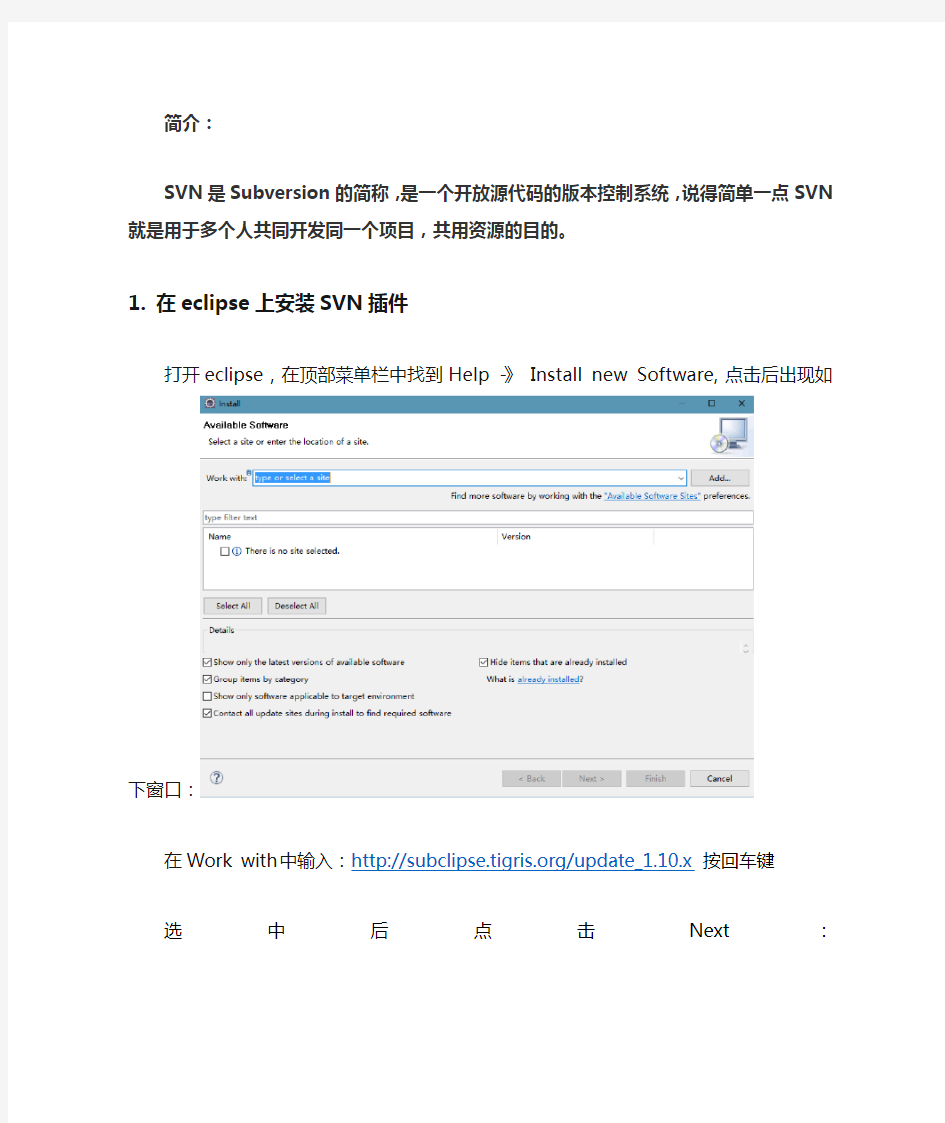
- 1、下载文档前请自行甄别文档内容的完整性,平台不提供额外的编辑、内容补充、找答案等附加服务。
- 2、"仅部分预览"的文档,不可在线预览部分如存在完整性等问题,可反馈申请退款(可完整预览的文档不适用该条件!)。
- 3、如文档侵犯您的权益,请联系客服反馈,我们会尽快为您处理(人工客服工作时间:9:00-18:30)。
简介:
SVN是Subversion的简称,是一个开放源代码的版本控制系统,说得简单一点SVN就是用于多个人共同开发同一个项目,共用资源的目的。
1.在eclipse上安装SVN插件
打开eclipse,在顶部菜单栏中找到Help -》Installnew Software,点击后出现如下窗口:
在Workwith中输入:/update_1.10.x按回车键
选中后点击Next:
等待系统下载完成后按照提示进行安装,安装完后会提示重新启动eclipse,点击确认后等待自动重新启动即可。
重新启动后点击顶部菜单栏Windows -》Show View-》Other
在弹出窗口中找到SVN -》SVN资源库:
点击OK后再eclipse右上角出现”SVN资源库研究”,点击:
·
在左侧SVN资源库下方空白处右键-》资源库位置
在弹出窗口中,URL填入地址:https://139.199.33.245:8080/svn/TestRepository/点击finish,这时候会弹出窗口要求输入账号和密码,这里我已经提前为大家准备好了账号和密码,账号为每个人自己姓名的首字母小写缩写(如张三账号为zs),密码为自己的学号,输入后确认登录,若无错误提示则连接成功。此时SVN资源库已经有了刚刚添加的资源库位置。
然后我们从资源库导入项目,并且熟悉SVN的基本操作。
首先点击右上的Java EE,回到开发面板
点击File-》Import
在弹出窗口中找到SVN -》从SVN检出项目,然后点击Next
然后选择“使用现有资源库位置”点击刚刚添加的资源库地址,然后点击Next
我已经提前创建并上传了一个测试项目,这里直接选中“SVN_Test”,然后直接选择Finish即可
此时可以看到项目列表里已经出现了刚刚从SVN资源库导入的项目:
接下来介绍一些简单的SVN基本操作
对项目名称(即“SVN_Test”)右键单击,选择Team,此时出现下图
简单解释一下其中几个选项的作用:
1.与资源库同步:即将服务器目前存在的最新项目版本同步到本地
2.提交:当你在本地修改这个项目后,点击提交,就会将你的修改后的整个项目提交到资
源库,覆盖原来的版本,这时其他人在自己电脑上点击与资源库同步就可以看到你修改后的代码。
3.显示资源历史记录:可以查看历史的提交记录,提交时间,提交说明等信息
4.还原:将本地项目还原到之前上传资源库的版本
5.断开连接:即将这个项目从SVN资源库断开。
下面进行几个简单的演示:
1.打开项目中的Test.jsp,尝试在里面输入任意的文本内容,然后右键项目名-》Team-》
提交,在弹出窗口上的输入框内输入此次提交的注释,方便后期查看以及修改,例如:
点击OK即可。
2.右键项目名称-》Team-》显示资源历史记录,出现下面的界面:
可以看到这个项目历史被提交的记录,包括时间,作者,注释
右键某一个条修改信息,选中从修订版XX回复更改:
回复完成后就可以看到项目会回复到了这一步提交之后的样子,这是可以在在这个基础上对项目进行修改,然后再次提交。
以上就是后面项目完成过程中大概会使用到的一些简单操作,大家可以提前熟悉下,如果遇到问题可以提出来相互交流解决。
